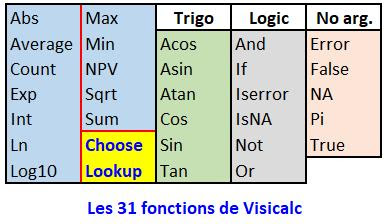Visicalc, le grand-père d’Excel
J’ai acheté un des premiers Apple
II qui ait été vendus en France. Il avait bien entendu un clavier et une
documentation en anglais. Et avec cela le tableur Visicalc, le même tableur que
sur les deux autres micro-ordinateurs qui à l’époque partagaient avec Apple plus
de 90% du marché mondial de la micro-informatique, le Pet-Commodore et le TRS-80
de Tandy Radio Shack.
Apple France n’existait pas
encore… J’étais convaincu que le micro-ordinateur et le tableur représentaient
deux révolutions fondamentales. J’ai donc aussitôt écrit le premier livre en
français sur Visicalc et créé Pom’s, la première revue française sur Apple :
Après Visicalc, il y a eu le
tableur Multiplan – le père d’Excel – et enfin Excel.
Pour en savoir plus sur l’histoire
des tableurs :
Les fonctions de Visicalc
A la date du 8 décembre, Excel
possédait 479 fonctions.
Pour sa part, Visicalc se contentait de 31 fonctions, mais ce tableur possédait déjà la base de
tout bon tableur, les fonctions Choose (correspondant à Index) et Lookup (Recherche).
Les trois fonctions fondamentales
pour toute recherche sur Excel sont Recherche, Index et Equiv.
Les fonctions RechercheV et RechercheH sont arrivées plus tard. Le fait qu’il n’y
ait pas eu la fonction Equiv dans Visicalc n’est pas grave car on peut, dans certains
cas, la synthétiser à partir des deux autres…
Les vies de la fonction Recherche()
La fonction Recherche originale –
qui fonctionne toujours aujourd’hui – avait pour syntaxe =recherche(valeur;matrice)
et recherchait une valeur dans une matrice.
Si la matrice était verticale ou
carrée, elle cherchait dans la première colonne quelle était la position de la
dernière valeur inférieure ou égale à valeur et renvoyait la valeur qui était dans la même
position dans la dernière colonne de la matrice.
Si la matrice était horizontale,
c’était la même chose, mais en permutant lignes et colonnes.
Cette fonction était – et est
toujours ! – géniale et il est très regrettable que la plupart des utilisateurs
aujourd’hui ne la connaissent même pas et la remplacent par des recherchev
ou rechercheh plus lourds quand ce n’est pas – pire encore ! – par des
index(equiv(…)) !
Un certain nombre d’années après
la création d’Excel est apparue une seconde syntaxe de la fonction recherche :
=recherche(valeur;vecteur_1;vecteur_2).
Là, du coup, la fonction recherche() permet de trouver le résultat dans un
vecteur placé à gauche ou au-dessus du vecteur de recherche. Et même, plus
tordu encore – mais là je ne vous le conseille pas ! – de chercher dans un
vecteur vertical et de trouver dans un vecteur horizontal, ou vice versa !!!
Remarque – A mon humble avis, aujourd’hui, il n’y a pas 1 utilisateur d’Excel
sur 20 qui
soit au courant de toutes les possibilités décrites dans le paragraphe précédent !
Les fonction RechercheH() et
RechercheV()
Longtemps après la sortie du
premier Excel, les fonctions RechercheV et RechercheH sont apparues, permettant de satisfaire les utilisateurs
qui n’appréciaient pas le fait que c’était toujours la dernière colonne ou la
dernière ligne qui fournissait le résultat.
Restait le problème des utilisateurs
qui ne voulaient obtenir un résultat que si la valeur de la première colonne
(ou ligne pour RechercheH) était exactement égale à la valeur recherchée.
Microsoft a alors ajouté, quelques
années plus tard, un argument supplémentaire où l’on mettait Faux quand on n’acceptait
pas les valeurs intermédiaires…
Voilà pour cette introduction à
Visicalc.
Si vous voulez en savoir plus sur Visicalc, je peux vous conseiller
de bonnes lectures, dont il me reste quelques exemplaires :